FreeCAD 直角ジョイントの作成
-
概要
注意:このツールはFreeCAD ver.1.0.0では正常に動作しない可能性があります。OKボタンでダイアログを閉じた後で2形状が平行な位置関係になってしまう場合は形状をダブルクリックして垂直に近い位置に配置してから求解すると以降は垂直に維持されます。
動作 2つの形状が直角となるように配置します。 アイコン ショートカットキー M メニュー [Assembly]-[Create Perpendicular Joint] ワークベンチ アセンブリー -
使用方法
-
配置する形状をあらかじめアセンブリー
に追加
しておきます。
-
ツールバーから直角ジョイントの作成
を選ぶと、直角ジョイントのダイアログがタスクパネルで開きます。
-
配置する形状の点、線、または面を3Dビュー上で選択し、基準となる座標系を設定します。
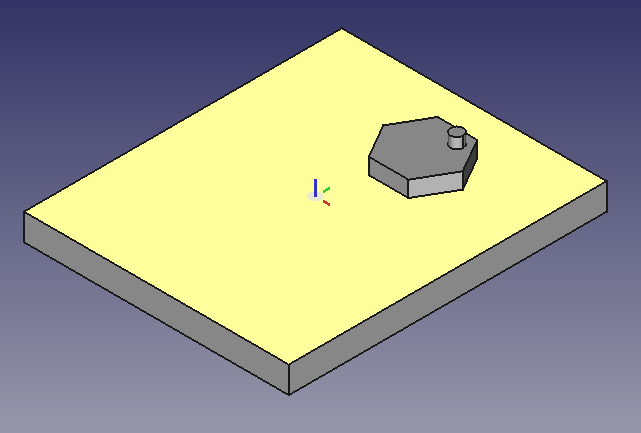
1つ目の面を選択 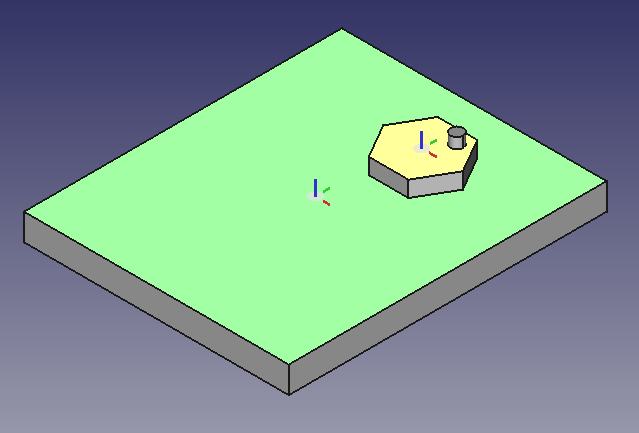
2つ目の面を選択 選択を行なうとタスクパネルに選択要素(点、線、面)が入力され、3Dビュー上で形状が配置されます。3Dビュー上で形状をドラッグすると直角が維持される様子を確認できます。
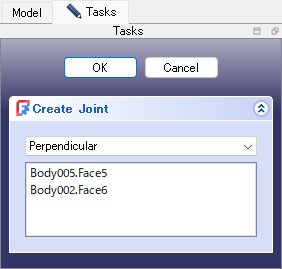
タスクパネル 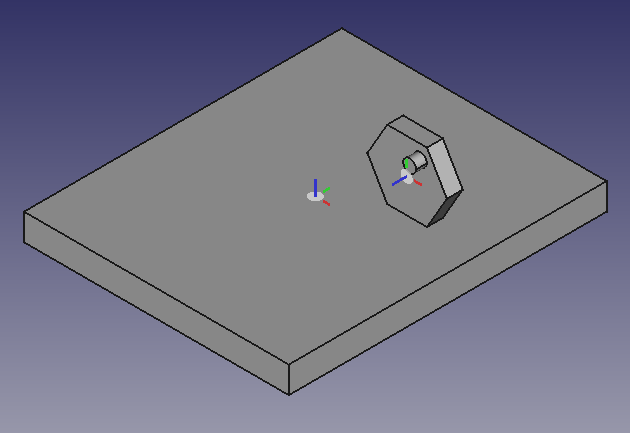
3Dビュー -
タスクパネルの「Show advanced offsets」をチェックするとそれぞれの形状の位置や向きに関して詳細なオフセット設定が可能です。
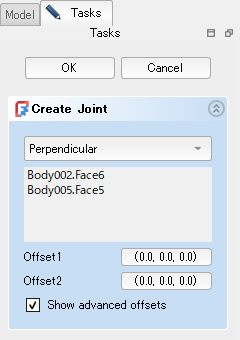
「Show advanced offsets」をチェック 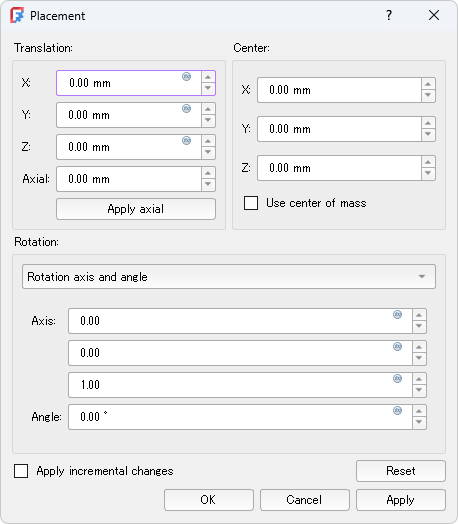
詳細なオフセット設定 -
タスクパネルのボタンを押すとモデル・ツリーのアセンブリー下の「Joints」に新たに直角ジョイントが追加されます。
-
-
注意点
なし
-
参照
Assembly CreateJointPerpendicular - FreeCAD Documentation(英語)